手机已经成为我们生活中不可或缺的一部分,它不仅仅是通信工具,更是存放着我们珍贵数据和私人信息的宝库,由于手机的轻便性和易丢失性,我们不可避免地会遇到手机丢失的情况。为了解决这一问题,苹果公司开发了一项实用的功能——查找我的iPhone。通过这个功能,我们可以追踪并定位丢失的iPhone设备,保护我们的个人隐私和财产安全。该如何打开苹果手机的查找我的iPhone功能呢?接下来我们就来一起探索一下。
如何启用查找我的iPhone功能
具体步骤:
1.首先,在手机桌面上找到设置图标,并且点击它,开始一系列设置。

2.在设置页面,找到隐私这个选项。点击它,然后可以看见很多选择,定位服务这时候是关闭的,我们选择定位服务,打开它。
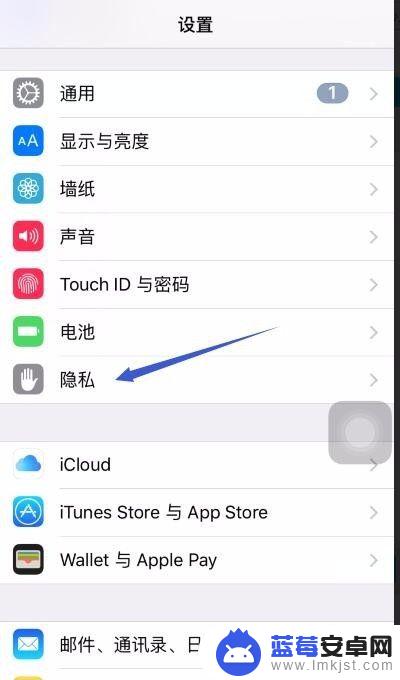
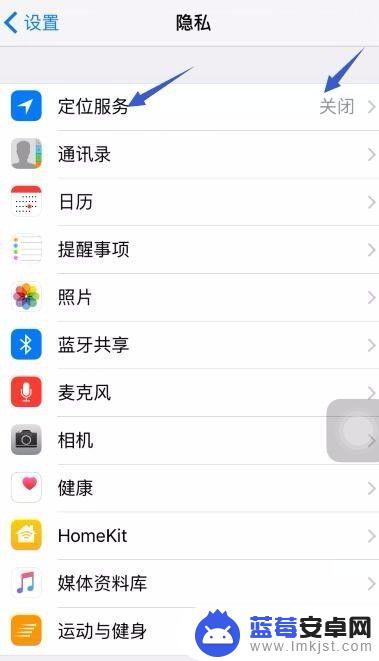
3.为什么要打开定位服务,不打开。怎么知道你的手机在哪里,查找又从何说起,打开定位服务之后,这时候可以看见定位服务已经打开了,然后返回设置页面。
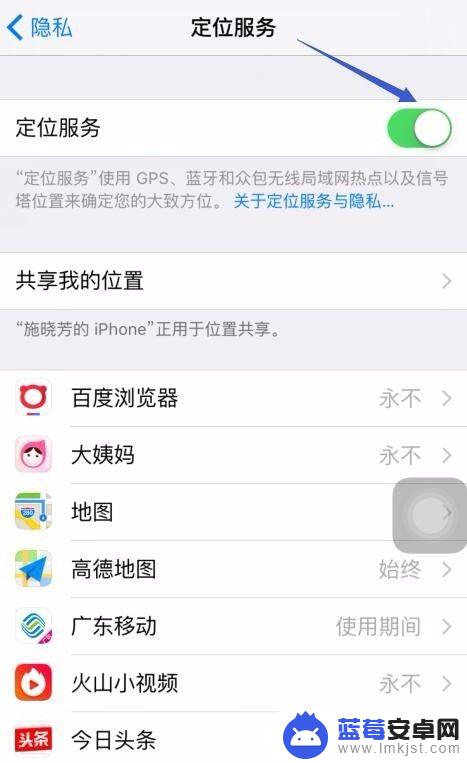
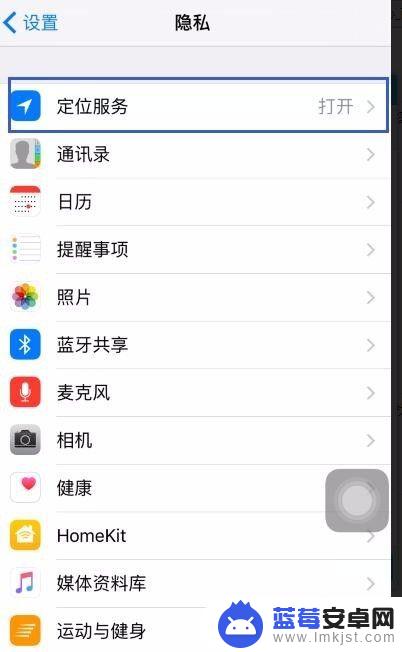
4.接着,在设置页面找到iCloud,点击打开它。
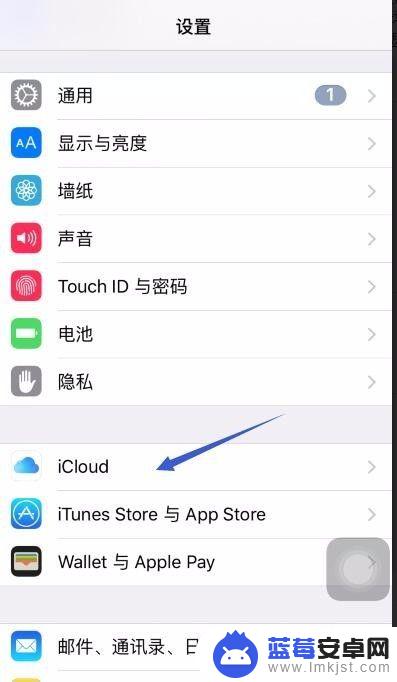
5.在iCloud页面,我们下拉。可以看见查找我的iPhone的状态是关闭的,我们选择它,进入另一个界面。
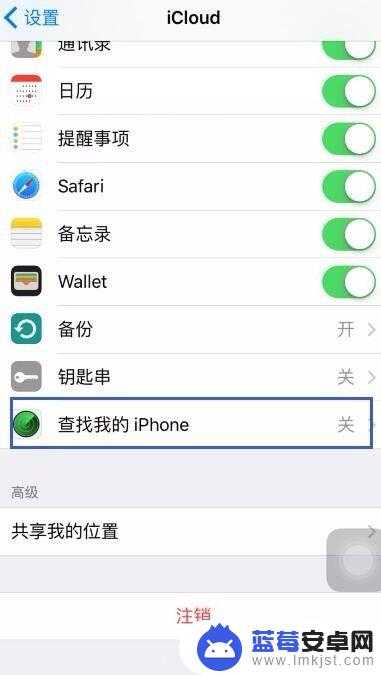
6.可以看见如下图,把图中两个选项都打开,就算是完成了。
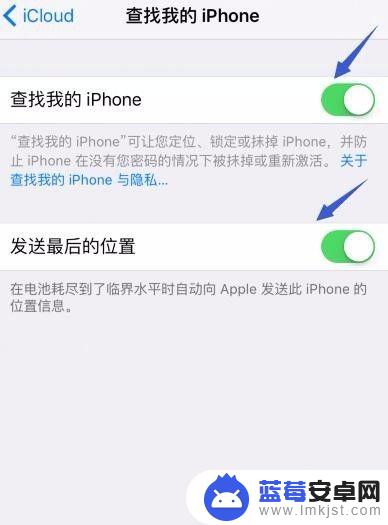
以上就是寻找手机功能怎么打开苹果的全部内容,如果遇到这种情况,你可以按照小编的操作进行解决,非常简单快速,一步到位。












